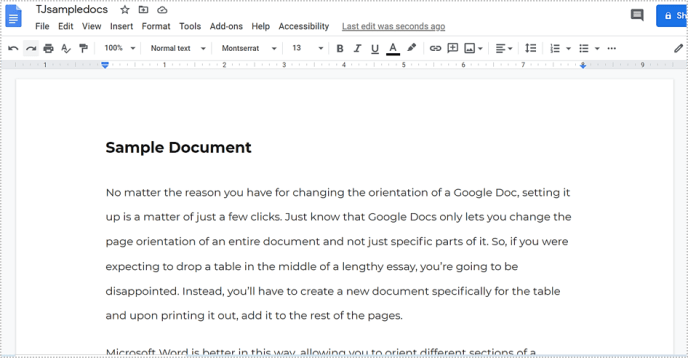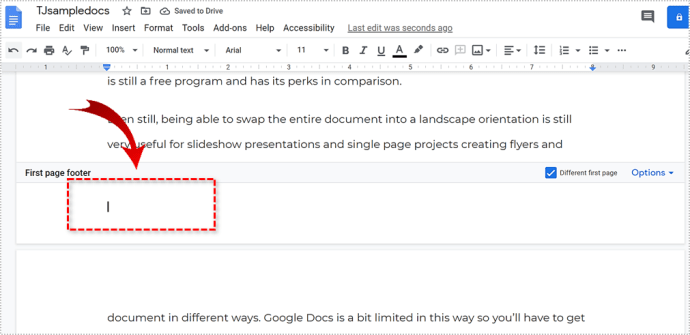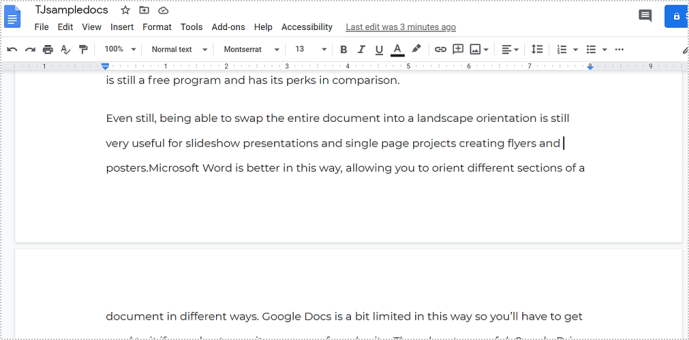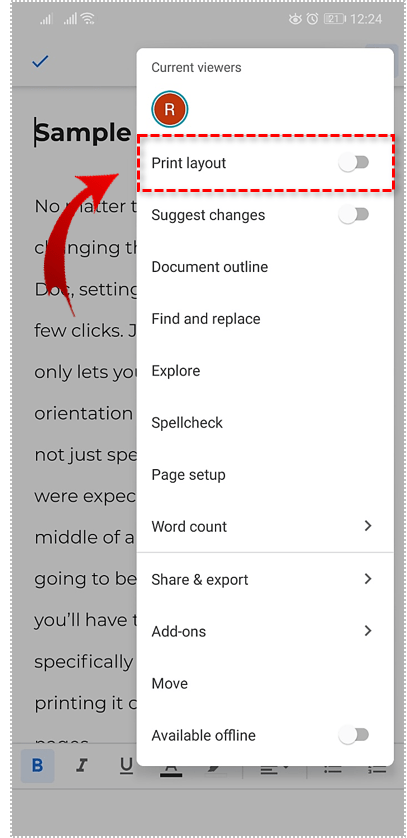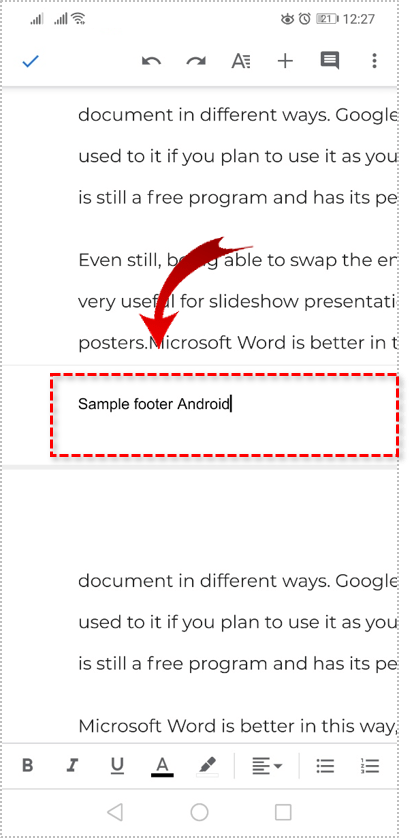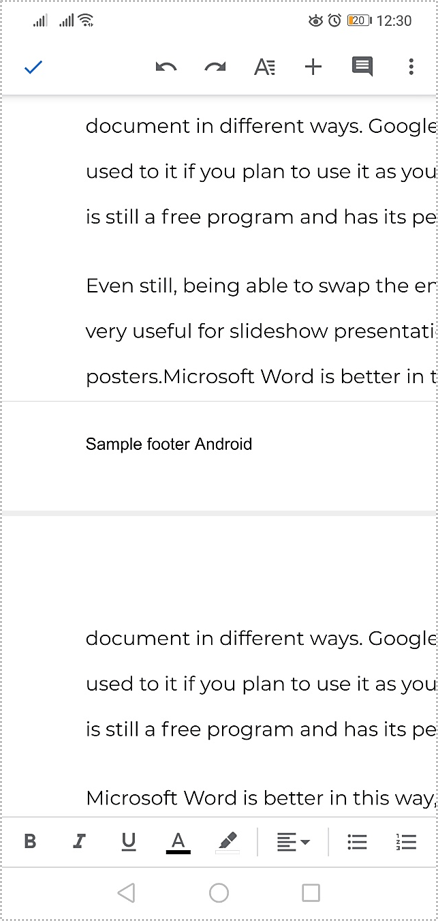Os cabeçalhos e rodapés são parte integrante dos documentos formais que podem incluir o título do documento, autor, data, número da página e tudo o que você quiser. Se você estiver montando uma tese, apresentação, romance ou outra coisa, esses elementos da página ajudam o leitor a navegar pelo documento. Eles também fazem com que pareça muito mais profissional. Este tutorial vai mostrar como adicionar ou remover cabeçalhos e rodapés no Google Docs.

Adicionar um cabeçalho e um rodapé ocupa espaço na página, mas pode ajudar o leitor a entender o documento que está lendo. O cabeçalho fica no topo da página e normalmente contém o título do documento e talvez o autor. O rodapé vai na parte inferior, rodapé, da página e provavelmente terá o número da página e talvez qualquer site ou hiperlinks do autor.
O uso de cabeçalhos e rodapés é uma preferência pessoal para documentos pessoais, mas geralmente obrigatório para documentos acadêmicos e profissionais. Vou mostrar primeiro como fazer isso em um navegador e depois no Android.

Adicionar um cabeçalho ao Google Docs
Se quiser adicionar um cabeçalho ao Google Docs, você pode fazer isso facilmente.
- Faça login no Google Docs e abra a primeira página do seu documento.
- Selecione Inserir e passe o mouse sobre Cabeçalhos e rodapés.
- Selecione Cabeçalho e insira o texto que deseja adicionar.
- Selecione qualquer lugar fora da caixa de cabeçalho para confirmar.

Se você achar que o cabeçalho ocupa muito espaço, pode repetir as etapas 1 e 2 acima e selecionar Opções no canto inferior direito da caixa do cabeçalho. Você pode ajustar a altura da plataforma lá.

Adicionar um rodapé ao Google Docs
Adicionar um rodapé é um processo muito semelhante. Basicamente, você seleciona Rodapé em vez de Cabeçalho e prossegue a partir daí.
- Abra a primeira página do seu documento.
- Selecione Inserir e passe o mouse sobre Cabeçalhos e rodapés.
- Selecione Rodapé e digite o texto que deseja adicionar.
- Selecione qualquer lugar fora da caixa de rodapé para salvar.

Se você quiser incluir um número de página, essa é uma configuração separada. Basta selecionar os números de página e definir uma posição a partir de uma das quatro opções diagramáticas no menu.
Remover um cabeçalho do Google Docs
Remover um cabeçalho é igualmente simples e retorna sua página à configuração de texto de página inteira padrão.
- Abra a primeira página do seu documento.
- Clique duas vezes na área do cabeçalho dessa página.
- Selecione Ctrl + A para selecionar todo o texto no cabeçalho.
- Pressione Excluir para excluir tudo.
- Clique em qualquer lugar fora da caixa de cabeçalho para confirmar.

Como você pode ver, tudo o que você precisa fazer é excluir a entrada do cabeçalho e a caixa desaparecerá.
Remover um rodapé do Google Docs
Remover um rodapé do Google Docs é igualmente simples e tem o mesmo efeito.
- Abra a primeira página do seu documento.
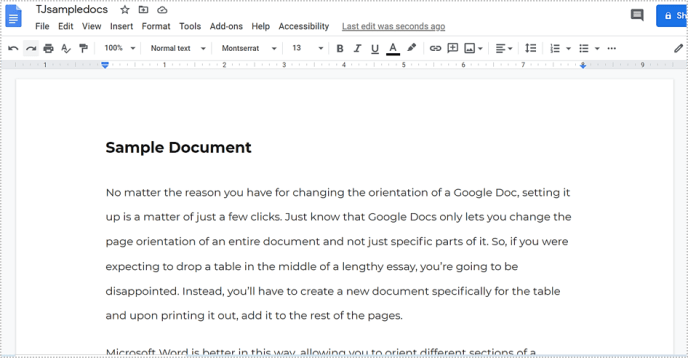
- Selecione Inserir e passe o mouse sobre Cabeçalhos e rodapés.

- Selecione Rodapé e selecione Ctrl + A para selecionar todo o texto.

- Pressione Excluir para excluir tudo.
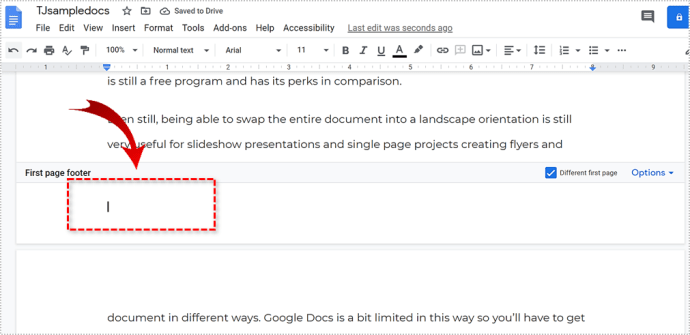
- Selecione qualquer lugar fora da caixa de rodapé para salvar.
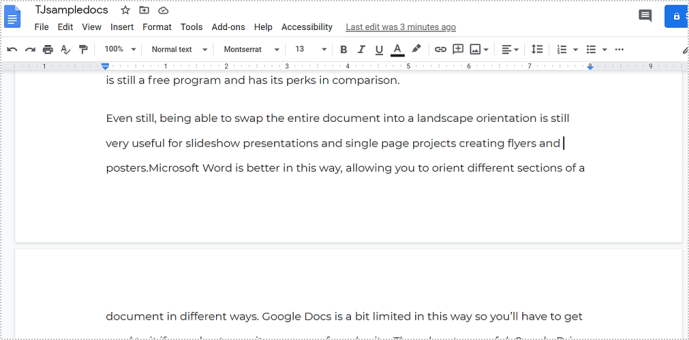
A caixa de rodapé desaparecerá e sua página voltará ao normal.
Adicionar ou remover cabeçalhos no Android
O princípio é o mesmo se você estiver trabalhando em um documento no Android, mas os comandos são um pouco diferentes.
- Abra a primeira página do seu documento.
- Selecione o ícone de lápis para editar o documento.
- Selecione o ícone de menu de três pontos e alterne Layout de impressão.
- Selecione a caixa de cabeçalho no documento tocando na parte superior da página e digite seu texto.
- Selecione fora da caixa de cabeçalho para salvar.

Uma vez adicionado, você só precisa selecionar o cabeçalho novamente para modificar o texto e ele será refletido em todos os cabeçalhos.
Para remover o cabeçalho, selecione-o, selecione todo o texto e escolha a opção Recortar para excluir. A caixa de cabeçalho desaparecerá.

Adicionar ou remover rodapés no Android
Os rodapés usam o mesmo princípio para adicionar e remover.
- Abra a primeira página do seu documento.

- Selecione o ícone de lápis para editar.

- Selecione o ícone de menu de três pontos e alterne Layout de impressão.
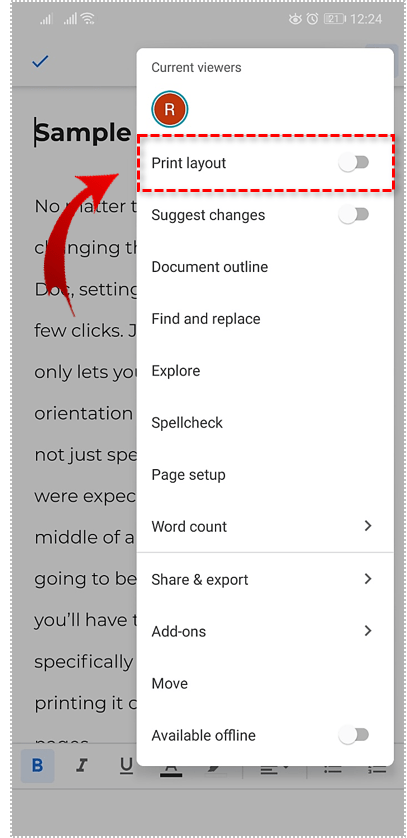
- Selecione a caixa de rodapé tocando na parte inferior da página e adicione seu texto.
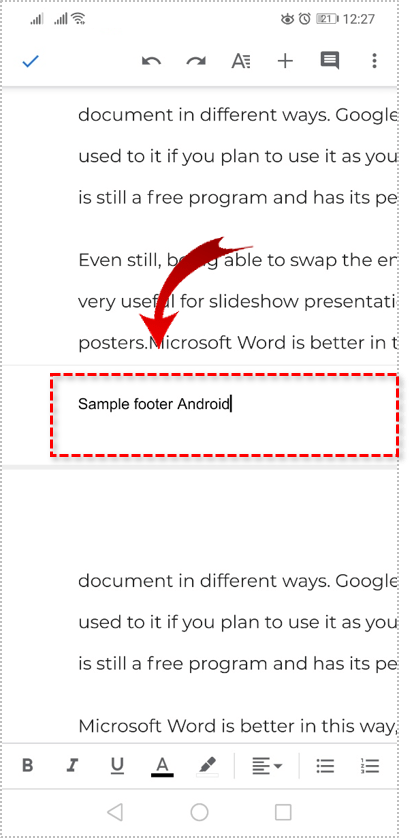
- Selecione qualquer lugar fora da caixa para salvar.
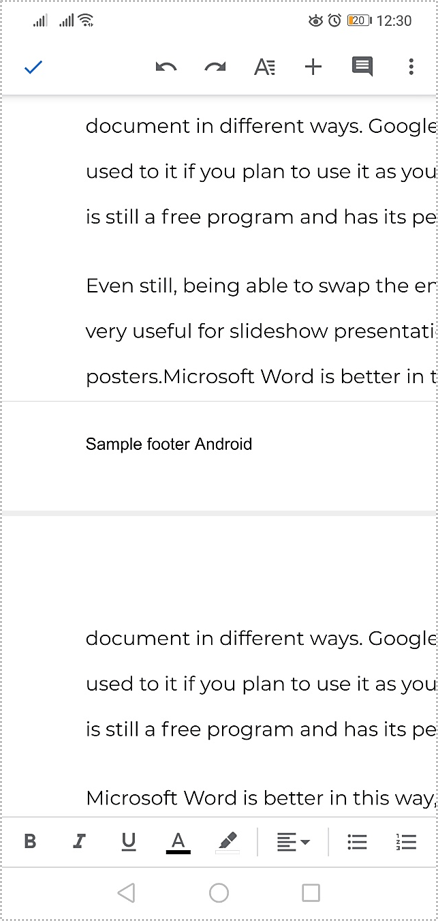
Se você deseja remover o rodapé do seu documento, você pode usar comandos semelhantes. Selecione a caixa de rodapé tocando em na parte inferior da página. Selecione todo o texto e escolha a opção Cortar para excluí-lo. Em seguida, selecione fora da caixa de rodapé e pronto.

O Google Docs pode parecer simples, mas esconde alguns recursos importantes dentro dessa interface simples. Se alguma vez você precisar brincar com cabeçalhos e rodapés no Google Docs, agora você sabe!